Ya sea que haya olvidado su contraseña o quiera deshabilitar las indicaciones de inicio de sesión, esta guía cubre formas seguras de eliminar una contraseña de Windows 10, incluso si está bloqueado.
Si bien las contraseñas de Windows 10 protegen sus datos personales y evitan el acceso no autorizado, puede haber razones válidas por las que desea eliminar la contraseña de su PC o computadora portátil con Windows 10.
Ya sea que haya olvidado su contraseña de Windows 10 o simplemente desee evitar la pantalla de inicio de sesión para un inicio de sesión más rápido, esta guía cubre varias formas diferentes de eliminar la contraseña de Windows 10, asegurando un acceso perfecto a su computadora sin contraseña.
Importante: Tenga en cuenta que estos métodos de eliminación de contraseñas de Windows 10 solo pueden aplicarse a sus computadoras personales. El acceso no autorizado puede violar mínimos de privacidad.
- Antes de eliminar la contraseña en Windows 10
- Cómo eliminar la contraseña de Windows 10 cuando aún está registrado
- Cómo eliminar la contraseña de Windows 10 sin iniciar sesión
- Iniciar sesión automático en Windows 10 sin contraseña
- Después de eliminar la contraseña de Windows 10
- Preguntas frecuentes en la eliminación de contraseñas en Windows 10
El avanzado Windows Password Recovery ofrece soluciones todas en uno para eliminar la contraseña para una cuenta local o una cuenta de Microsoft en Windows 10 en simples pasos.
Antes de eliminar la contraseña en Windows 10
Al eliminar la contraseña de Windows 10 proporciona un conveniente acceso de inicio de sesión, reduce la seguridad de su computadora. Cualquier persona con acceso físico a su PC o computadora portátil podrá acceder a todos sus archivos y datos personales.
Para la protección, solo elimine la contraseña cuando su computadora Windows 10 se mantiene en ubicaciones seguras y considere métodos de inicio de sesión alternativos como PIN de Hello Windows o inicio de sesión automático a través de Netplwiz.
Alternativamente, si está bloqueado debido a las credenciales olvidadas, la eliminación de contraseñas en Windows 10 puede ayudarlo a recuperar el acceso a su sistema. Después de la recuperación, puede crear una nueva contraseña para una seguridad mejorada.
Cómo eliminar la contraseña de Windows 10 cuando aún está registrado
Eliminar la contraseña de Windows 10 puede ser fácil si aún tiene acceso de inicio de sesión y recuerde las credenciales de inicio de sesión actuales utilizadas en su PC o computadora portátil. Dependiendo de si está utilizando una cuenta local o una cuenta de Microsoft, los pasos para la eliminación rápida de la contraseña de Windows 10 pueden variar:
Eliminar la contraseña de la configuración de Windows 10 para una cuenta local
La forma más fácil de eliminar la contraseña en Windows 10 es eliminar la contraseña de inicio de sesión en la configuración del sistema. Para eliminar la contraseña para una cuenta local, asegúrese de conocer su contraseña actual asociada con su sistema. Aquí le mostramos cómo eliminar la contraseña de inicio de sesión de Windows 10 a través de la configuración:
1. Presione Windows clave en su teclado y haga clic en el Ajustes Botón (un icono de engranaje) desde el menú Inicio. O presiona Windows + I Llaves para abrir la aplicación Configuración.
2. Seleccione Cuentas y navegar a Opciones de inicio de sesión Desde el menú del lado izquierdo.
3. Expandir Contraseña opción y haga clic en el Cambiar botón.
4. En el cuadro emergente, ingrese su contraseña actual y haga clic en Próximo para proceder.
5. Para eliminar la contraseña actual, deje todos los campos en blanco en la página siguiente y vaya Próximo.
6. Haga clic en Finalizar botón.
De esta manera, su contraseña actual de Windows 10 se eliminará y se reemplazará con una vacía.
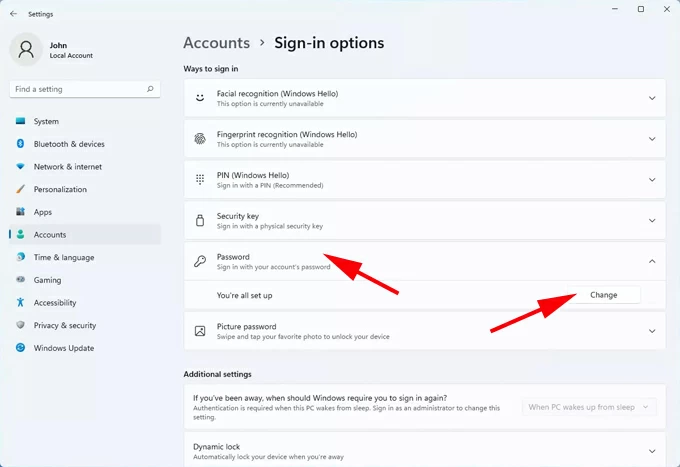
Use el símbolo del sistema para eliminar la contraseña local de Windows 10
Otra forma de eliminar una contraseña de cuenta local en Windows 10 es utilizar el símbolo del sistema elevado. El proceso deshabilitará la contraseña actual a un usuario de cuenta local, para que pueda iniciar sesión directamente en Windows 10 sin contraseña la próxima vez que la abra.
Usuario neto «nombre de usuario» «» »
Una vez hecho esto, la contraseña de inicio de sesión se elimina de su Windows 10, lo que permite el inicio de sesión directo en su PC o computadora portátil.
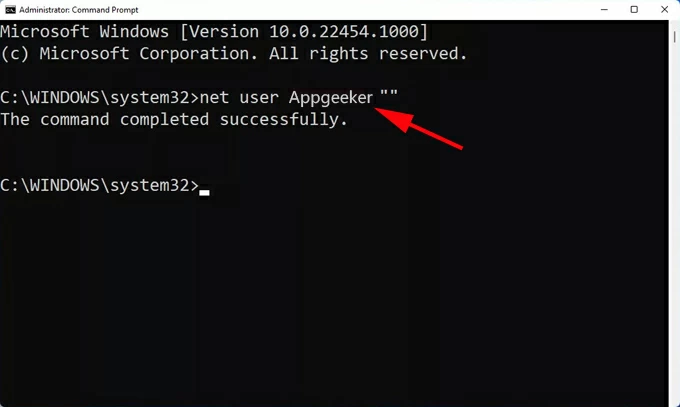
Eliminar la contraseña en Windows 10 para una cuenta de Microsoft
Sin embargo, si está utilizando una cuenta de Microsoft, no puede eliminar la contraseña de inicio de sesión de Windows 10 directamente a menos que vuelva a una cuenta local.
Una vez hecho esto, deshabilitará la contraseña en Windows 10. Luego puede reiniciar su computadora y acceder a ella sin necesidad de contraseña.
Del mismo modo, si conoce su contraseña actual de la cuenta de Microsoft, puede eliminar fácilmente la contraseña de Windows 10 cuando aún se inicia y tiene acceso a la configuración:
Cómo eliminar la contraseña de Windows 10 sin iniciar sesión
Incluso si está bloqueado de su PC o computadora portátil y no recuerda la contraseña, todavía hay formas posibles de eliminar una contraseña olvidada de Windows 10 sin iniciar sesión.
Eliminar todas las contraseñas de la cuenta a través de la recuperación de contraseña de Windows
Ya sea que esté utilizando una cuenta local o una cuenta de Microsoft, Windows Password Recovery ofrece una solución completa que le permite eliminar las contraseñas de la pantalla de inicio de sesión de Windows 10 en cuestión de minutos.
Sin necesidad de habilidades tecnológicas, sus instrucciones transparentes en pantalla lo guiarán a través del proceso de eliminación de contraseñas de Windows 10 paso a paso, asegurando el acceso sin problemas a su PC o computadora portátil incluso cuando se bloquea. Además, después de eliminar la contraseña de Windows 10, tiene la opción de restablecer una nueva para asegurar su sistema e información personal.
Paso 1. Cree un disco de eliminación de contraseñas para Windows 10.
Para eliminar una contraseña perdida, instale y abra Recuperación de contraseña de Windows en otra computadora accesible; hacer clic Comenzar Para descargar el paquete de datos necesario para la eliminación de contraseñas.
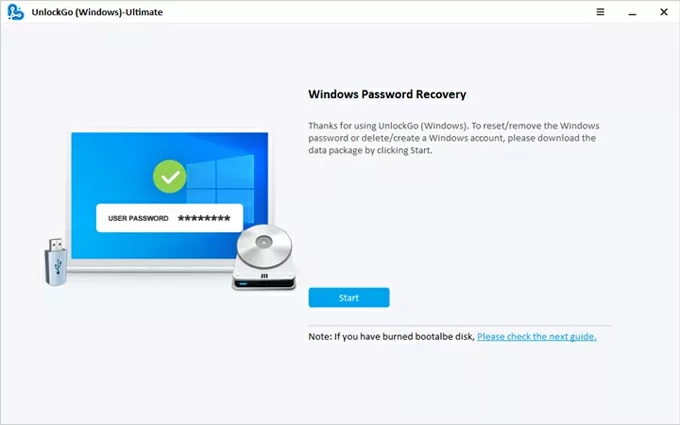
Inserte una unidad USB vacía o CD/DVD en su computadora y seleccione en el menú. Luego haga clic Próximo Para grabar un disco de arranque de Windows.
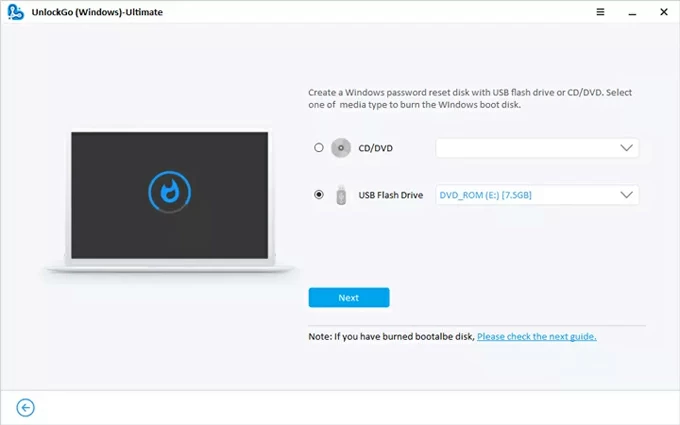
Una vez quemado, desenchufe el disco. Nota: El proceso borrará todos los datos actuales en la unidad insertada; Asegúrese de usar uno en blanco o una copia de seguridad de sus archivos de datos con anticipación.
Paso 2. Arrenue las Windows 10 en el disco de eliminación de contraseñas.
Conecte el disco preparado en la PC con Windows 10 de la que desea eliminar la contraseña.
Luego, reinicie su computadora mientras mantiene presionando la tecla correspondiente (a menudo F12) para ingresar el menú de utilidad de configuración del BIOS. Verifique la siguiente imagen para saber qué clave usar:
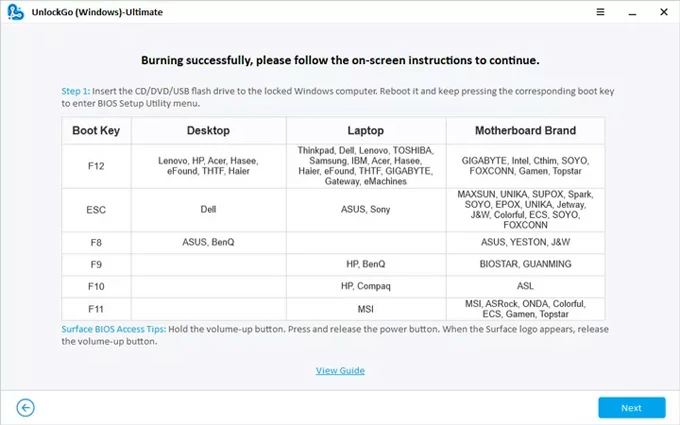
En el menú de configuración del BIOS, seleccione su unidad USB como el dispositivo de arranque superior. Si no sabe cómo cambiar el orden de arranque, verifique cuidadosamente los siguientes enlaces:
Paso 3. Seleccione Windows 10 de la lista del sistema.
La computadora reiniciará y abrirá el software de recuperación de contraseña automáticamente. De la lista, seleccione su sistema Windows 10 y presione Próximo botón.
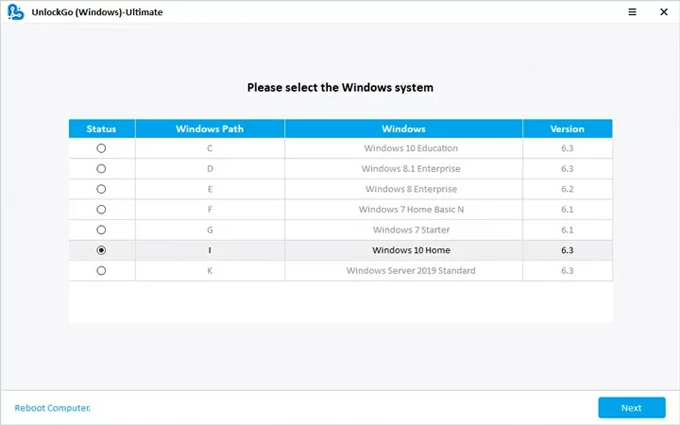
Paso 4. Retire la contraseña a su cuenta de Windows 10 Microsoft o Local.
Seleccione su cuenta de usuario y elija Eliminar la contraseña de la cuenta. La eliminación de la contraseña de Windows 10 comenzará inmediatamente haciendo clic en Próximo.
Característica adicional: El Restablecer contraseña de la cuenta La opción le permite crear una nueva contraseña directamente después de eliminar la contraseña de inicio de sesión actual.
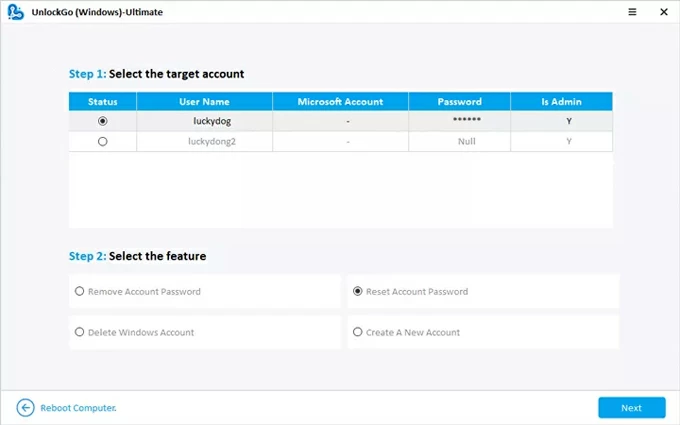
No se limita a eliminar la contraseña, esta herramienta también admite un restablecimiento de contraseña rápida en Windows 10 y Windows 11 si ha olvidado las credenciales de inicio de sesión originales a una cuenta local o una cuenta de Microsoft.
Eliminar contraseña olvidada usando el disco de restablecimiento de contraseña
Cuando esté completamente bloqueado de su Windows 10, eliminar la contraseña de inicio de sesión sería la única forma de recuperar el acceso completo. Para eliminarlo, un disco de restablecimiento de contraseña previamente creado puede ser útil. Sin embargo, solo funciona para una cuenta local. Esto es lo que debe hacer:
Esto eliminará su contraseña perdida de Windows 10 y la reemplazará con una en blanco. Alternativamente, puede escribir una nueva contraseña y volver a escribirla para confirmar el uso para el inicio de sesión futuro.

Iniciar sesión automático en Windows 10 sin contraseña
Si bien no puede eliminar completamente la contraseña para una cuenta de Microsoft, puede configurar su PC o computadora portátil para inicio de sesión automático si es el único usuario. Esto le permite evitar la contraseña en Windows 10 tanto para cuentas de Microsoft como para cuentas locales utilizando el comando Netplwiz.
Una vez habilitado, su contraseña de inicio de sesión se almacena y ingresa automáticamente al abrir su computadora. Pasos para deshabilitar la contraseña en Windows 10 a través de Netplwiz:
1. En sus Windows 10, abra el Comenzar Menú y tipo netplwiz en la barra de búsqueda.
2. Haga clic en el resultado superior para ejecutar el comando.
3. Dejar la selección de la casilla de verificación junto a Los usuarios deben ingresar un nombre de usuario y una contraseña para usar esta computadoraluego haga clic en Aplicar.
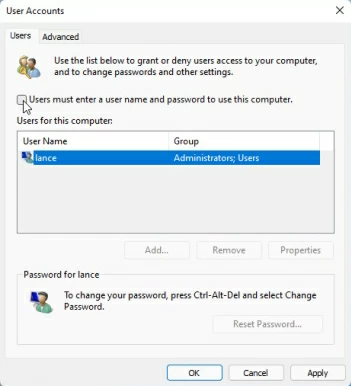
4. Cuando Iniciar sesión automáticamente Aparece, ingrese su nombre de usuario y contraseña según sea necesario.
5. Confirme su contraseña ingresándola una vez más.
6. Haga clic en DE ACUERDO y haga clic nuevamente para guardar los cambios.
Reinicie su PC una vez que se elimine la contraseña. El sistema ya no solicita la contraseña de inicio de sesión, pero también otorga acceso inmediato a cualquier persona, asegurarse de mantener las precauciones de seguridad adecuadas.
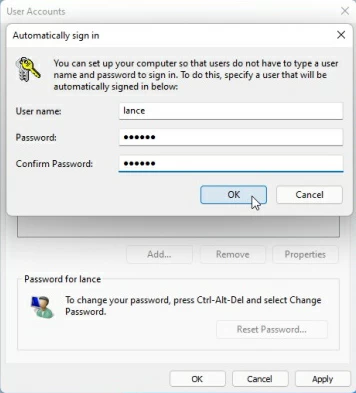
Nota: Este método solo elimina la contraseña en la pantalla de inicio de sesión de Windows 10: la contraseña de su cuenta de Microsoft permanece activa para servicios en la nube como Outlook y OneDrive.
Después de eliminar la contraseña de Windows 10
Al eliminar su contraseña de Windows 10 proporciona un acceso más rápido a su computadora, también significa que cualquiera podría acceder a su sistema. Para la seguridad y la conveniencia, considere usar opciones de Hello Windows como PIN, reconocimiento facial o escaneo de huellas digitales. Estas alternativas le permiten desbloquear su dispositivo rápidamente mientras protegen su información personal.
Preguntas frecuentes en la eliminación de contraseñas en Windows 10
Q1. ¿Puedo eliminar una contraseña olvidada de mi Windows 10?
Also read: Cómo cerrar sesión en WhatsApp: ¡Prueba estos consejos!
Sí, hay varias formas disponibles para eliminar la contraseña olvidada en una PC con Windows 10:
P2 – ¿Cómo elimino el pin de Windows 10?
Cuando aún pueda acceder a Windows 10, presione Windows + I teclas en tu teclado para abrir Ajustesluego seleccione Cuentas> Opciones de inicio de sesión. En el lado derecho, expandir ALFILER opción y seleccionar Borrar Para quitarlo de sus Windows 10.
P3 – ¿Puedo eliminar la contraseña de una PC con Windows 10 sin iniciar sesión?
Sí, es posible eliminar una contraseña de Windows 10 sin iniciar sesión.
Si tiene un disco de restablecimiento de contraseña, inserte en su Windows 10, ingrese una contraseña incorrecta y siga el enlace de contraseña de reinicio para abrir Asistente de restablecimiento de contraseña; Luego seleccione el disco de reinicio y deje los nuevos campos de contraseña vacíos.
Si no tiene un disco de restablecimiento de contraseña previamente creado, el Recuperación de contraseña de Windows La herramienta le permite eliminar la contraseña de la pantalla de inicio de sesión directamente incluso cuando está bloqueado.
